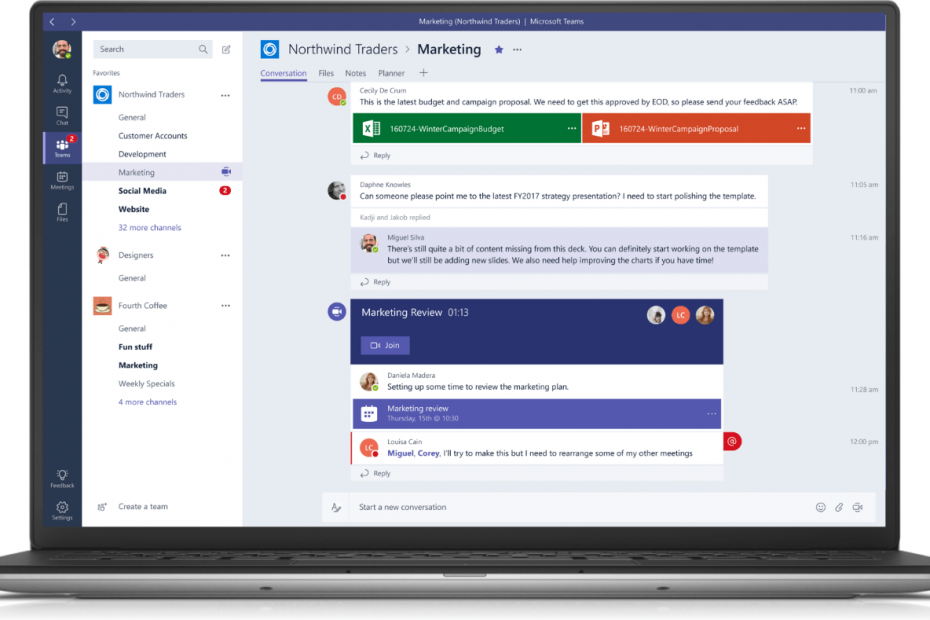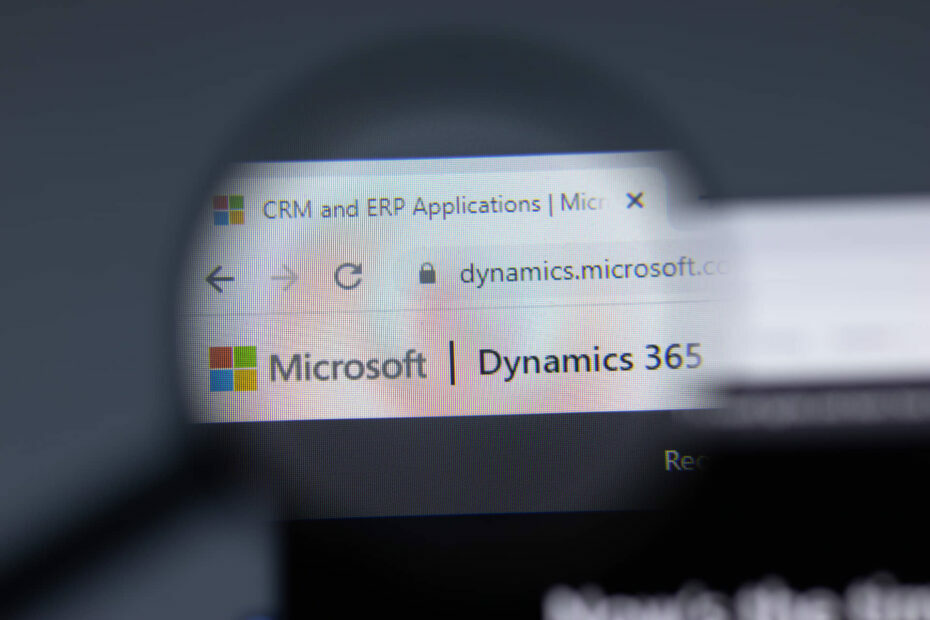원활한 연결을 위해 두 플랫폼 모두에서 2FA 기능을 활성화하세요.
- Dynamics 365는 현대적인 업무 공간을 위해 구축된 엔터프라이즈 클라우드 소프트웨어 솔루션입니다. 즉, 2단계 인증과 같은 최신 보안 프로토콜도 적용합니다.
- 강력하고 지능적인 Sales Copilot 추가 기능과 결합되어 변화하는 비즈니스 요구 사항을 충족할 수 있습니다.
- Dynamics 365에 연결되지 않으면 네트워크 연결이나 방화벽 문제일 가능성이 높습니다.
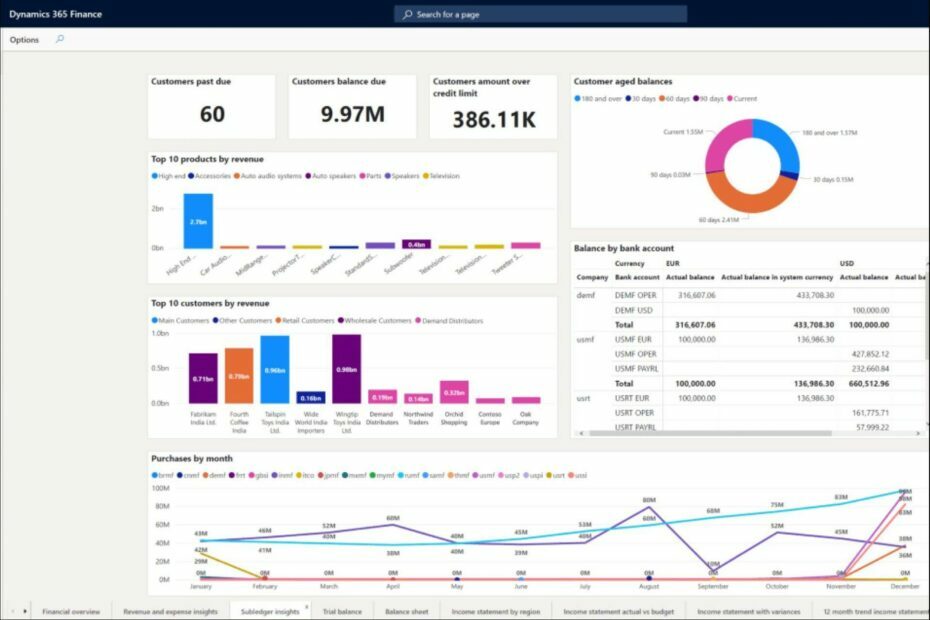
모든 영업사원은 판매가 얼마나 중요한지 알고 있습니다. 매출을 추적하세요 현금 흐름을 개선하기 위해. 재고를 관리하지 않으면 쉽게 손실을 입을 수 있습니다.
이를 수행하는 다양한 소프트웨어가 있지만 전체 프로세스를 단순화하는 내장 추가 기능을 갖는 것이 합리적입니다. 여기가 Sales Copilot과 Dynamics 365가 필요한 곳입니다. 그러나 전자가 Dynamics 365에 연결되지 않는 것을 확인할 수 있습니다.
이러한 상황이 발생한 것 같으면 이 문서에서 다시 연결하는 데 도움이 되는 기반을 다룰 것입니다.
영업 부조종사란 무엇입니까?
영업 부조종사 영업사원이 영업 파이프라인을 추적하고 관리하는 데 도움이 되는 Microsoft Teams 추가 기능입니다. 진행 상황을 한눈에 확인할 수 있도록 사용하기 쉬운 대시보드와 사용자 정의 가능한 보고서를 제공합니다.
추가 기능은 Dynamics 365 CRM과 원활하게 통합됩니다. 두 응용 프로그램을 통합하면 모든 데이터가 자동으로 공유되므로 Sales Copilot에 정보를 수동으로 입력하거나 Dynamics 365에서 업데이트하는 것에 대해 걱정할 필요가 없습니다.
데이터가 공유되기 때문에 보안이 최고입니다. 그렇기 때문에 둘 다 이중 인증 옵션을 활성화했습니다.
이제 문제는 이중 인증 기능이 활성화되거나 비활성화되어 둘 사이에 잘못된 통신이 있을 때 발생합니다.
그 중 하나에는 기능이 활성화되어 있고 다른 하나에는 활성화되어 있지 않으면 신뢰할 수 없는 앱으로 간주되어 차단되므로 하나는 잠깁니다.
그러나 이것이 연결을 차단할 수 있는 유일한 이유는 아닙니다. 기타에는 다음이 포함됩니다.
- Dynamics 365의 Sales Copilot 계정에 대해 잘못된 사용자 이름이나 비밀번호를 입력했을 수 있습니다.
- Sales Copilot과 Dynamics 365 간의 연결은 방화벽이나 프록시 서버에 의해 차단됩니다.
- Sales Copilot을 구성하는 동안 일부 핵심 단계를 놓쳤을 수 있습니다. 이 경우 연결 실패가 발생할 수 있습니다.
Sales Copilot이 Dynamics 365에 연결되지 않는 문제를 어떻게 해결할 수 있나요?
수행해야 할 몇 가지 기본적인 일상 점검 사항은 다음과 같습니다.
- Dynamics 365에서 Sales Copilot 계정에 대한 올바른 자격 증명을 사용하고 있는지 다시 확인하세요.
- 어떤 문제도 발생하지 않는지 확인하세요. 네트워크 연결 문제.
- 무엇이든 해결하세요 네트워크 정체 문제 이로 인해 인터넷 액세스 기능이 제한될 수 있습니다.
- 이전 버전의 Sales Copilot이 설치되어 있는 경우 해당 버전을 제거한 다음 최신 버전을 다운로드하여 설치하십시오.
1. 바이러스 백신을 일시적으로 비활성화
- 을 치다 메뉴를 시작하다 아이콘, 유형 윈도우 보안 검색창에서 열려 있는.

- 클릭 방화벽 및 네트워크 보호, 그런 다음 선택 공용 네트워크.

- 위치하고 있다 Microsoft Defender 방화벽 끄기 버튼을 전환하세요.

2. Microsoft Teams에서 2단계 인증 활성화/비활성화
- Microsoft 계정에 로그인하세요.
- 이동 보안 설정.
- 아래에 당신이 누구인지 증명하는 방법, 이동 추가 보안 그리고 선택 켜다 ~에 2단계 인증.

- 클릭 다음.

- 안전한 곳에 복구 코드를 적어두고 누르세요. 다음.
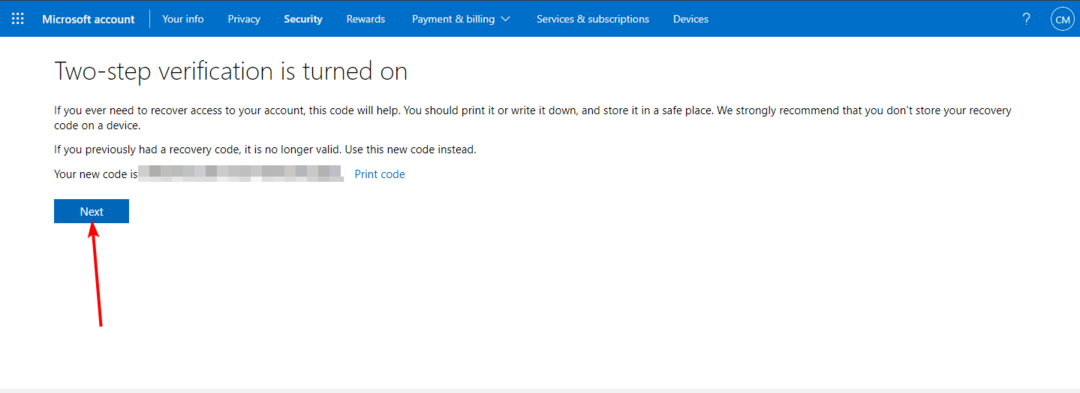
- 때리다 마치다.

- 첫 번째 페이지로 이동하면 여기서 이중 인증 기능이 켜져 있음을 확인할 수 있습니다.

Dynamics 365 2단계 인증이 비활성화된 경우 위 단계를 진행하여 Microsoft Teams의 2단계 인증 기능도 끄십시오.
하지만 이 기능은 취약점 공격으로부터 계정을 보호하므로 비활성화하지 않는 것이 좋습니다. 이러한 플랫폼에서는 많은 개인 정보를 관리한다는 점에서 보안이 가장 중요합니다.
- Microsoft 365 Lighthouse란 무엇이며 어떻게 액세스하나요?
- Lakeside 소프트웨어로 디지털 환경 최적화
- eBay 계정이 해킹된 경우 수행할 작업
- Exchange용 Stellar Toolkit을 사용하여 Exchange 데이터 복원
- 0x80040216 가져오기 실패: 이 오류를 해결하는 방법
3. Dynamics 365에서 2단계 인증 활성화/비활성화
- 로 이동 Microsoft 365 관리 센터.
- 클릭 모든 서비스 확장하려면 Azure Active Directory 관리 센터.
- 선택하다 Azure 액티브 디렉터리.

- 클릭 속성.
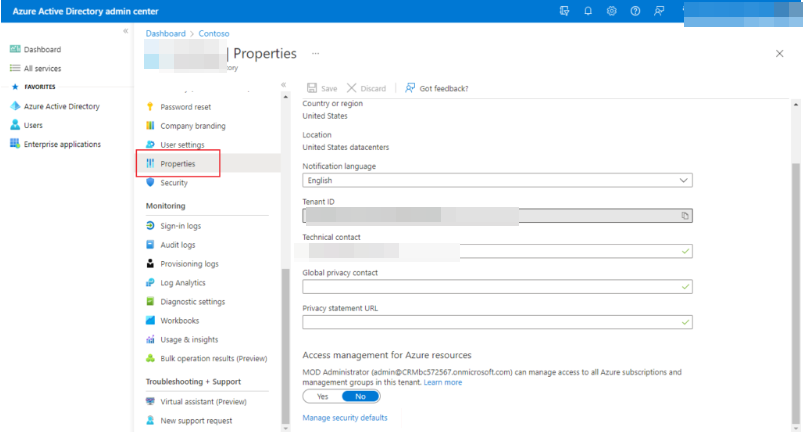
- 선택하다 보안 기본값 관리.
- 토글 예 아래의 옵션 보안 기본값 활성화을 누른 다음 구하다.

4. 프록시 비활성화
- 누르세요 메뉴를 시작하다 아이콘을 선택하고 설정.

- 클릭 네트워크 및 인터넷 왼쪽 창에서 아래로 스크롤하여 대리 오른쪽 창에.

- 선택하다 편집하다 옆에 프록시 서버 사용 옵션 수동 프록시 설정 섹션, 끄기 프록시 서버 사용 그리고를 클릭하세요 구하다.

이 게시물이 문제를 진단하고 Sales Copilot과 Dynamics 365를 다시 연결하기 위한 잠재적인 솔루션을 찾는 데 도움이 되었기를 바랍니다.
원한다면 다른 것을 시도해 볼 수도 있습니다. CRM 소프트웨어 기능을 비교하여 이러한 앱을 최대한 활용하고 있는지 확인하세요.
궁금한 점이 있거나 추가 문제가 발생하면 주저하지 말고 문의하세요. 우리는 언제나 기꺼이 도와드리겠습니다.